win7怎么增加虚拟内存 电脑增加虚拟内存方法介绍
来源:www.laobaicai.net 发布时间:2020-05-14 08:15
我们在使用电脑的时候,如果电脑物理内存不足,我们就能够通过电脑系统中的虚拟内存来设置一下虚拟内存,把虚拟内存设置大一些,这样就可以在一定程度上缓解内存不足的情况,那么win7怎么增加虚拟内存呢?今天为大家介绍win7电脑增加虚拟内存的操作方法。
增加虚拟内存操作方法:
1、首先打开开始菜单,在开始菜单的计算机选项上面,点击鼠标右键,然后选择属性选项。如图所示:
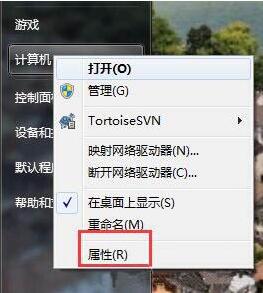
2、打开电脑属性页,在属性页的左边有一个高级系统选项,点击打开。如图所示:
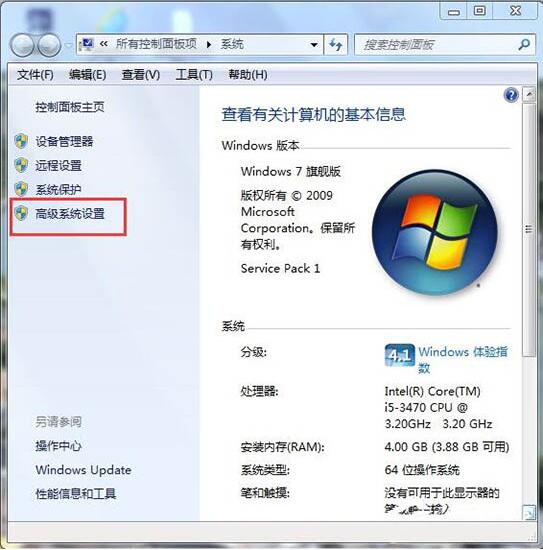
3、在系统属性页中,打开上方性能类别的设置按钮。如图所示:
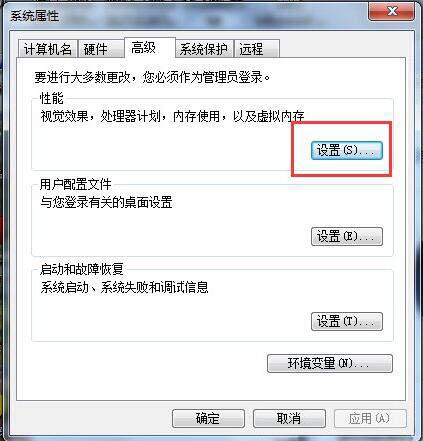
4、打开性能选项之后 ,我们首先要切换到高级菜单选项,在高级选项中,点击虚拟内在中的更改按钮,如图所示:
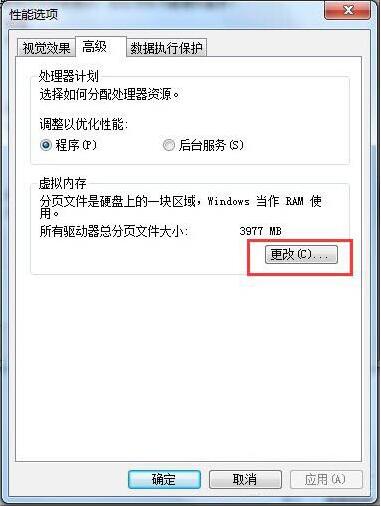
5、然后,我们要取消选定页面顶部的复选框,然后点击一下系统所在的驱动器,然后再点击自定义大小 ,在自定义大小后面的空白框中输入你所要设置的虚拟内存的大小。输入完成,最后点击确定退出。
win7增加虚拟内存的操作方法就为用户们详细介绍到这里了,如果用户们使用电脑的时候不知道如何增加虚拟内存,可以根据上述方法步骤进行操作哦,希望本篇教程能够帮到大家,更多精彩教程请关注老白菜官方网站。
推荐阅读
"老白菜u盘启动盘电脑重装得力助手"
- win11系统如何设置指纹解锁 2024-05-07
- win10系统玩dnf不能打字如何解决 2024-05-06
- win11系统提示程序阻止关机怎么办 2024-05-04
- win10系统共享文件没有权限访问如何解决 2024-05-02
win11系统如何关闭休眠按钮
- win10系统输入法不见了怎么解决 2024-04-30
- win10系统如何设置共享打印机 2024-04-29
- win10系统设置打不开如何解决 2024-04-29
- win11系统不能共享打印机怎么办 2024-04-27
老白菜下载
更多-
 老白菜怎样一键制作u盘启动盘
老白菜怎样一键制作u盘启动盘软件大小:358 MB
-
 老白菜超级u盘启动制作工具UEFI版7.3下载
老白菜超级u盘启动制作工具UEFI版7.3下载软件大小:490 MB
-
 老白菜一键u盘装ghost XP系统详细图文教程
老白菜一键u盘装ghost XP系统详细图文教程软件大小:358 MB
-
 老白菜装机工具在线安装工具下载
老白菜装机工具在线安装工具下载软件大小:3.03 MB










